Hirdetés
A Raspberry Pi rugalmassága nem ismeri a határokat, és amikor csak úgy gondolja, hogy mindent elért, lehetséges valami más is. Ennek oka lehet egy nagyszerű ötletnek köszönhetően, amely ön vagy valaki más volt, vagy az eszköz egy újonnan kiadott bővítő hardverének ihlette.
Az elsők egyike bővítmények, amelyeket meg kell vásárolnia a Raspberry Pi-hez Öt nagyszerű málna Pi bővítés, amelyek még hasznosabbá teszikA Raspberry Pi sokoldalú és időnként csodálatos, de kihasználja ennek a kis doboznak a teljes erejét? Kapcsolja be a Pi-t ezen 5 bővítéssel! Olvass tovább a kamera modul. Egy külön csatlakozóval a kamera különféle feladatokhoz használható. Vessen egy pillantást rájuk.
Először: Engedélyezze a kamerát
Kezdje azzal, hogy csatlakoztatta-e a Raspberry Pi fényképezőgépet a mini-számítógéphez. Ezután indítsa el az eszközt, és jelentkezzen be (feltételezzük, hogy a alapértelmezett Raspberry Pi OS, Raspbian Optimalizálja málna Pi erejét Raspbian segítségévelMivel a férfiaknak nagyon sok a technikája, a közelmúltban a Raspberry Pi-val játszottam, és úgy konfiguráltam az eszközt, hogy az a lehető legnagyobb mértékben működjön. Továbbra is fut, mint ... Olvass tovább ). A parancssorba írja be
sudo raspi-configA menüben válassza a lehetőséget Kamera engedélyezése.

Innentől válassza a lehetőséget Engedélyezze, akkor Befejez és Igen újraindítani.
Fotózd le
Amikor a Pi újraindul, jelentkezzen be újra, és a rendszer kéri, írja be
raspistill –o image.jpgEz rögzíti az első képet, amelyet meg lehet tekinteni a grafikus felhasználói felületen. Ha még nem használja a terminált a grafikus felhasználói felületről, akkor erre a parancs segítségével váltson át
startxA későbbi parancsok futtathatók a Terminálon, és az eredményeket a Raspbian fájlkezelőben ellenőrizhetjük. Ezzel a paranccsal annyi fényképet készíthet, amennyit csak akar, bár vegye figyelembe, hogy a fájlnév, image.jpg, a parancs minden egyes iterációjával meg kell változtatni, hogy elkerüljük a előző kép.
Lépjünk egy kicsit fejlettebbé, és utasítsuk a Pi-t, hogy készítsen időzített fényképet egyetlen gombnyomás után.
Kezdje a kamera Python-támogatásának telepítésével.
Sudo apt-get install python-picamera python3-picameraHa kész, írja be
sudo tétlen ésEz elindítja a Python környezetet. A Python rendszeresen megjelenik a Raspberry Pi oktatóanyagokban, és meglepően könnyű nyelv, amellyel meg lehet kezdeni. Ha további segítségre van szüksége ezzel kapcsolatban, javasoljuk, hogy ellenőrizze a öt legjobb webhely a Python tanulásához Az 5 legjobb webhely a Python programozás megismeréséhezSzeretné megtanulni a Python programozást? A következőkben olvashatják el a Python online megtanulásának legjobb módjait, amelyek közül sok teljesen ingyenes. Olvass tovább , és látogasson el Lynda.com, ha érdekli a Python-képességeid továbbvitele.
Menj Fájl> Új ablak a szövegszerkesztő megnyitásához, és írja be a következő kódot:
import idő import picamera picamera. PiCamera () kameraként: camera.start_preview () time.sleep (0) camera.capture ('/ home / pi / Desktop / image.jpg') camera.stop_preview ()Használat Fájl> Mentés hogy elmentse munkáját, nevezze el úgy, mint az timedsnap.py. Ha készen áll a szkript futtatására, ugorjon a Futtatás> Futtatás modul, vagy csak érintse meg a gombot F5.
Ugyanezt a szkriptet - bizonyos módosításokkal - felhasználhatjuk a Raspberry Pi kameramodult más projektekhez.
PiCamera időzítővel

Ugyanezt a szkriptet egy kis csípéssel újra felhasználhatjuk egy időzített visszaszámlálóval rendelkező kamera létrehozásához, ami hatalmas előnyt jelent minden önmagáról megszállott pillanat alatt. Nézzünk szembe a tényekkel, ez egy Raspberry Pi, tehát valószínűleg megtalál egy módot arra, hogy a táskát és a kamerát egy szelfi-botra rögzítse, és kimegy nyilvánosságra.
5 másodperces visszaszámlálás hozzáadásához módosítsa a sort
time.sleep (0)nak nek
time.sleep (5)Ha kész, emlékezzen a mentésre, és nyomja meg az F5 billentyűt a visszaszámlálás megkezdéséhez. Mondja: „Sajt!”
Videofelvétel a Raspberry Pi fényképezőgéppel
Az állóképek készítése egy dolog, de mi a helyzet a videóval? Csakúgy, mint egy okostelefon-kamerával vagy a szokásos asztali webkamerával (amely lényegében ugyanaz, mint a Pi fényképezőgépe, csak ház nélkül), videofelvételeket is rögzíthet.
A parancssorban módosítsa a szkriptet a következőképpen:
import idő import picamera picamera. PiCamera () kameraként: camera.start_preview () camera.start_recording ('/ home / pi / Desktop / video.h264') time.sleep (30) camera.stop_recording () camera.stop_preview ()Észre fogod venni, hogy beállítottam a time.sleep () 30 értékre, vagyis a szkript elkezdi a felvételt, várjon 30 másodpercet, majd állítsa le. Mentse el ezt a szkriptet videocapture.py, és nyomja meg az F5 billentyűt a futtatáshoz.
Figyelje meg a camera.start_recording () funkció. Ez elmenti a felvételeket fájlként video.h264, egy nagy felbontású videoklipet, amelyet a Raspbian asztalon lehet megnyitni. A legjobb módszer erre az, ha keresse meg az Asztal mappát (vagy a fenti parancsfájlban választott fájl elérési útját), nyomja meg az F4 billentyűt a terminál megnyitásához, és írja be
omxplayer video.h264Helyezzen be egy megfelelő akkumulátort a Raspberry Pi-hez és a kijelzőt.
Időközű fényképezés
Időközű fényképezés Időközű videók készítésének 4 módjaA time-lapse videók néhány kedvenc videóim, amelyeket megnézhetek. Olyan izgalmasak, akár a videó, akár egy sivatagban az idő múlása, vagy egy vázlatművész munkafolyamata. Van csak valami ... Olvass tovább növekedett a népszerűsége az okostelefon-kamerák robbanásszerű növekedése miatt az elmúlt években, ami szinte mindenki számára hozzáférhetõvé tette a régi fotósok speciális fotósának tartományát.
Az okostelefon használatának hátránya nyilvánvaló; időigényes, és olyan erőforrást tartalmaz, amelyre szüksége lehet, és telefonhívások kezdeményezésére és fogadására. A Raspberry Pi csatlakoztatott kamerájával jó alternatíva, és akkumulátorral felszerelt kannával ugyanolyan hordozható és sokoldalúnak bizonyul, mint egy Android vagy iPhone alkalmazás, és sokkal értelmesebb, mint pusztán a használata a te A Pi, mint egy DSLR késleltetési indítója Hogyan készíthet gyorsított fényképeket Raspberry Pi, DSLR vagy USB webkamerávalAz időről-időre történő fényképezés valóban megértheti, hogyan működik a világ makroszkopikus szinten, azon túl, ami elképzelhető az idő normális emberi tapasztalataival. Olvass tovább .
Mielőtt folytatná, telepítse az ffmpeg fájlt:
sudo apt-get install ffmpegEzután használja ezt a Python parancsfájlt az időeltolódású képek rögzítéséhez:
importálási idő picamera importálása VIDEO_DAYS = 1 FRAMES_PER_HOUR = 60 FRAMES = FRAMES_PER_HOUR * 24 * VIDEO_DAYS def capture_frame (frame): picamera segítségével. PiCamera () cam: time.sleep (2) cam.capture ('/ home / pi / Desktop / frame% 03d.jpg'% frame) # Rögzítse a képeket a keretbe tartományban (KERETEK): # Vegye figyelembe a rögzítés kezdete előtti időt = time.time () capture_frame (frame) # Várja meg a következőt elfog. Vegye figyelembe, hogy figyelembe vesszük a # kép elfogásához szükséges időt a késleltetési idő kiszámításakor (int (60 * 60 / FRAMES_PER_HOUR) - (time.time () - start))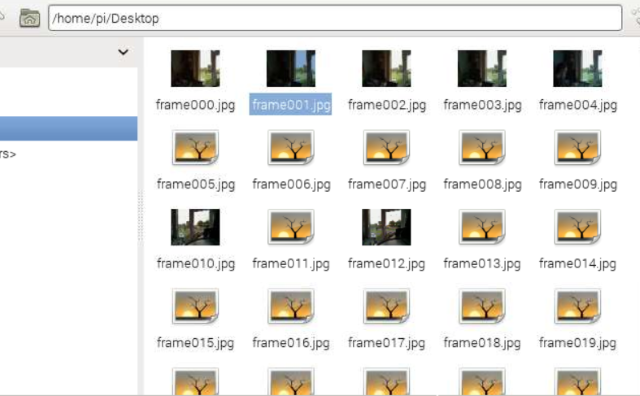
Ezzel a szkripttel 60 perc alatt rögzített képek gyűjteményét hozta létre. Ha a képeket filmként szeretné megtekinteni, a következőképpen állítsa össze a képeket:
ffmpeg -y -f image2 -i /home/pi/Desktop/frame%03d.jpg -r 24 -vcodec libx264 -profil magas -preset lassú /home/pi/Desktop/timelapse.mp4A videót a Raspberry Pi-ben futtathatja a Terminal paranccsal:
omxplayer timelapse.mp4A videót ezután teljes képernyőn játssza le. Úgy néz ki, mint ez ...
A Raspberry Pi biztonsági kamera
Korábban feltártuk egy otthoni webkamera felépítésének módját biztonsági rendszer a Raspberry Pi-vel Készítsen egy Motion Capture biztonsági rendszert egy Raspberry Pi segítségévelA Raspberry Pi segítségével felépíthető számos projekt közül az egyik legérdekesebb és tartósan hasznos a mozgásrögzítő biztonsági rendszer. Olvass tovább , egy bemutatóval, amely megelőzte a Pi külön kamerájának széles körű elérhetőségét. A dolgok természetesen azóta megváltoztak, de ugyanazokkal az alapelvekkel és szoftverekkel is módosíthatja a Pi-t sokkal kompaktabb biztonsági kamera megoldássá. Elméletben egy vagy több Raspberry Pi biztonsági kamera segítségével 100 dollár alatti áron megfigyelheti a házba való bejutást és a kijutást.
Öt felhasználást adott neked a Raspberry Pi fényképezőgép moduljára, de gondoljuk, hogy esetleg felveheti a listára. Hogyan használja a tiéd? Mondja el nekünk a hozzászólásokban.
Christian Cawley a biztonság, a Linux, a barkácsolás, a programozás és a műszaki magyarázatú szerkesztőhelyettes. Előállítja a The Really Useful Podcast-ot is, és nagy tapasztalattal rendelkezik az asztali és szoftver támogatással kapcsolatban. Christian, a Linux Format magazin közreműködője, egy Raspberry Pi gyártója, Lego szeretője és retro játék rajongója.